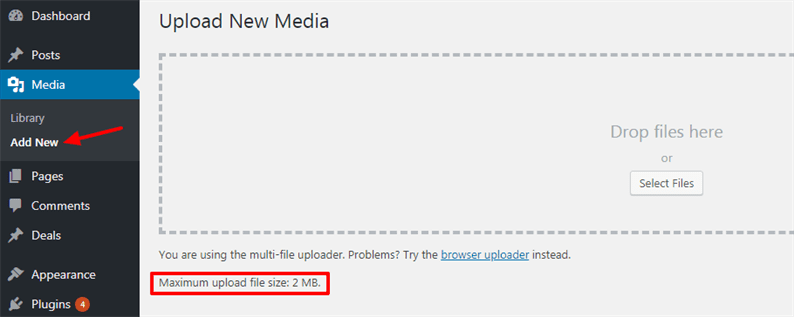Come aumentare il limite delle dimensioni di caricamento dei file di WordPress
Stai cercando di aumentare il limite delle dimensioni di caricamento dei file di WordPress? Se il tuo server è in esecuzione al limite inferiore della dimensione di caricamento del file, puoi affrontare il problema sul caricamento del file, sul plug-in o sui temi. È sempre una buona pratica mantenere un limite di dimensione del file sufficiente sul server. In questo articolo, ti mostriamo diversi modi per aumentare il limite delle dimensioni di caricamento dei file WordPress.
Un utente può vedere l’attuale dimensione massima del file di caricamento consentita sul proprio sito Web WordPress andando su Media->Aggiungi nuovo.
Ciò che indica questa dimensione è che possiamo caricare un file con una dimensione massima di 2 MB. Se proviamo un file più grande di 2 MB, non verrà caricato sul nostro sito web.
Aumenta il limite delle dimensioni di caricamento dei file WordPress
Discuteremo 4 modi diversi che aiutano a modificare il limite di dimensione del file in WordPress. Ti consigliamo di provare tutte le opzioni una per una e verificare quale funzionerà per te. Per questo tutorial, supponiamo che l’utente voglia impostare il limite della dimensione del file a 64 MB. È possibile modificare questo valore in base alle proprie esigenze.
Utilizzo di htaccess
Apri il tuo .htaccessfile dalla directory principale e aggiungi il codice seguente:
php_value upload_max_filesize 64M
php_value post_max_size 64MVai alla pagina Media->Aggiungi nuovo e aggiornala. Dovresti vedere che il limite di dimensione è 64 MB ora.
Aggiunta di codice nelle funzioni del tema o nel file di configurazione
Se l’ultimo metodo non funziona per te, aggiungi il codice seguente nel functions.phpfile del tuo tema .
@ini_set( 'upload_max_size', '64M' );
@ini_set( 'post_max_size', '64M');L’utente può aggiungere anche questo codice nel wp-config.phpfile.
@ini_set( 'upload_max_size', '64M' );
@ini_set( 'post_max_size', '64M');
/* That's all, stop editing! Happy blogging. */Crea o modifica un file PHP.INI
Se non hai accesso per il tuo, php.inicrea quello nuovo nella cartella principale. Oppure puoi usare il tuo php.inifile esistente. Il tuo php.inifile dovrebbe avere il codice:
upload_max_filesize = 64M
post_max_size = 64MUsa il filtro upload_size_limit
WordPress fornisce un filtro upload_size_limit che filtra la dimensione massima di caricamento consentita in php.ini. Ecco il link per la pagina della documentazione.
In questo caso, sotto il codice dovresti aggiungere nel functions.phpfile del tuo tema .
function filter_site_upload_size_limit( $size) {
return 1024 * 1024 * 64;
}
add_filter( 'upload_size_limit', 'filter_site_upload_size_limit', 20 );Mentre provi tutti i metodi sopra assicurati di aggiungere la riga sottostante nel functions.phpfile.
@ini_set( 'max_execution_time', '300' );Nota: di questi 4 metodi, uno dovrebbe funzionare per te. Se nel caso, stai ancora affrontando il problema con il limite delle dimensioni di caricamento del file WordPress, dovresti contattare il tuo provider di web hosting.